Как исправить ошибку загрузки вложений из мультимедийного сообщения
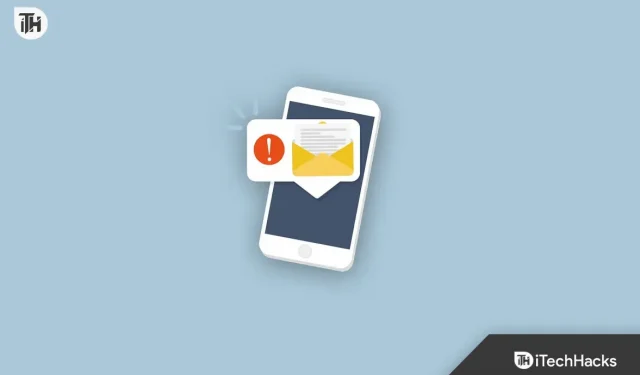
Вы столкнулись с проблемами при загрузке MMS на Android-устройство и не можете загрузить вложения из мультимедийного сообщения ? Если это так, вы не единственный, кто сталкивается с этой проблемой.
Текстовые сообщения и MMS используют одну и ту же технологию. Отправляя различные медиа через текстовые сообщения, вы можете легко обмениваться различными типами контента. Такие файлы, как телефонные контакты, аудио- и видеофайлы, а также изображения — это лишь несколько примеров.
Практически нет пользователей, которые не могут скачивать MMS-сообщения. Различные типы причин могут вызвать эту проблему. Эта статья научит нас, как исправить, если вы не можете загружать вложения из служб обмена мультимедийными сообщениями. Итак, приступим к руководству.
Содержание:
- 1 Почему я получаю сообщение об ошибке «Не удалось загрузить вложения из мультимедийного сообщения»?
- 2 Исправить Не удалось загрузить вложения из мультимедийного сообщения
- 2.1 Перезагрузите телефон Android
- 2.2 Переход на мобильные данные
- 2.3 Включение и отключение режима полета
- 2.4 Переключиться на другое приложение для обмена сообщениями
- 2.5 Отключение опции автоматического автоматического извлечения
- 2.6 Включить автоматическую загрузку мультимедийных сообщений
- 2.7 Очистить кеш приложения MMS
- 3 часто задаваемых вопроса – часто задаваемые вопросы
Почему я получаю сообщение об ошибке «Не удалось загрузить вложения из мультимедийного сообщения»?
Если вызовы Wi-Fi отключены на вашем телефоне, вы получите сообщение об ошибке « Не удалось загрузить вложения из мультимедийного сообщения». Используя эту опцию, вы можете использовать соединение Wi-Fi вместо сотовой связи для отправки текстовых сообщений и совершения видеозвонков.
Ваш сетевой провайдер также может быть причиной этой ошибки, поэтому попробуйте использовать другую SIM-карту. У вас может быть поврежден кэш службы MMS на вашем телефоне, если ошибка исходит от вашего телефона. Также возможно, что настройки APN неверны.
Кроме того, ошибка может быть связана исключительно с используемым вами приложением для обмена сообщениями. Хотя за ошибкой может стоять множество факторов, ее исправление не должно быть таким сложным. Вы можете исправить эту ошибку, взглянув на некоторые из перечисленных ниже параметров.
Fix Не удалось загрузить вложения из мультимедийного сообщения
Для устройств Android, которые не могут загружать файлы из мультимедийных сообщений (MMS), сообщение об ошибке гласит: «Не удалось загрузить вложение из мультимедийного сообщения». Повторите попытку позже.
Перезагрузите Android-телефон
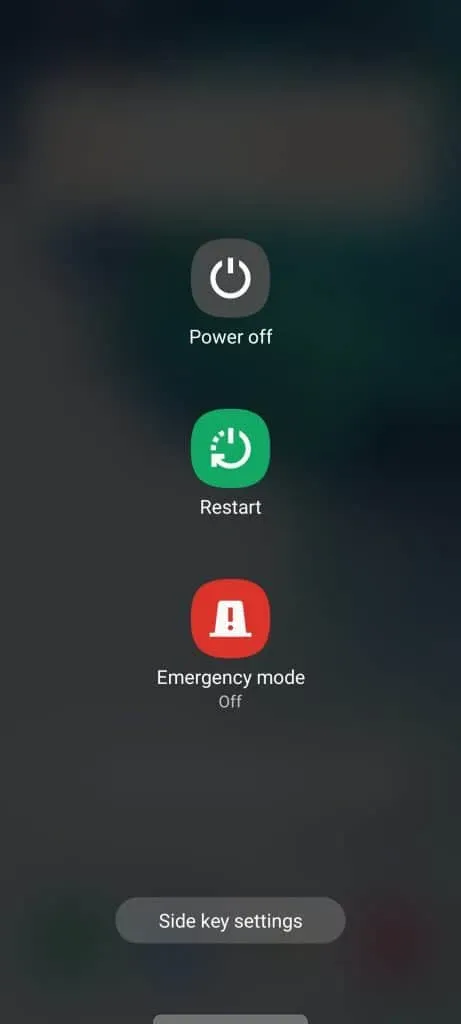
В качестве первого шага рекомендуется перезагрузить телефон. Многие мелкие проблемы можно решить, перезагрузив телефон, поскольку он закрывает все приложения и загружает их снова. Если вы хотите перезагрузить телефон, выполните следующие действия:
- Удерживайте кнопку питания в течение нескольких секунд
- Вы увидите меню параметров питания
- Нажмите кнопку перезагрузки
После перезагрузки телефона ошибка должна исчезнуть автоматически. В противном случае попробуйте эти исправления.
Переход на мобильные данные
Если вызовы Wi-Fi отключены, может возникнуть ошибка. Если этот параметр не включен, загрузка вложений MMS невозможна, поэтому убедитесь, что этот параметр включен. Есть вероятность, что это исправление не сработает, если у вас телефон другого оператора.
В то время как большинство мобильных телефонов используют сотовые сети для совершения звонков и отправки текстов, телефоны других операторов используют Wi-Fi для выполнения той же функции. Это может не иметь значения, если вы активируете вызовы по Wi-Fi на телефоне, не принадлежащем оператору связи. Затем выполните следующие действия, чтобы решить проблему с загрузкой вложений из мультимедийного сообщения:
- На телефоне выберите раскрывающееся меню.
- Вам нужно отключить Wi-Fi.
- Убедитесь, что на вашем телефоне включена передача данных.
- Убедитесь, что ошибка исправлена.
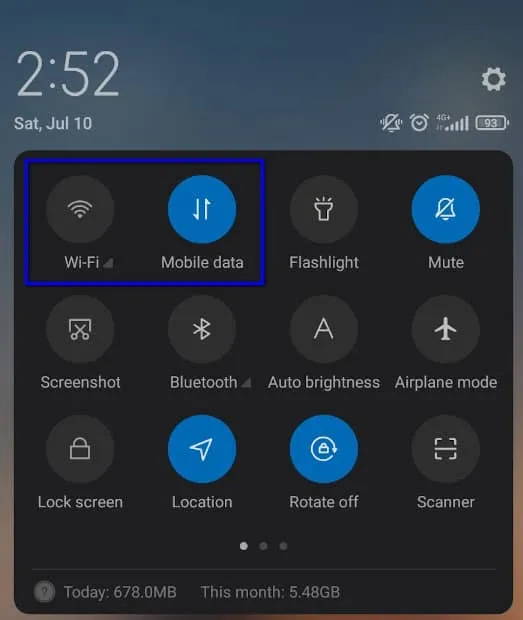
Вы также можете попробовать изменить режим сети в настройках мобильной сети и повторно загрузить файл, если переключение на данные телефона не решает проблему.
Включение или выключение режима полета
Считается, что включение и выключение режима полета примерно на 20–30 секунд устраняет некоторые проблемы пользователей. Ошибку можно исправить, включив и выключив режим полета, если проблема связана с сетевой проблемой. Для этого выполните следующие действия:
- На телефоне выберите раскрывающееся меню.
- Найдите параметр «Режим полета».
- Если он отключен, нажмите на опцию, чтобы включить его.
- Нужно подождать около 20-30 секунд.
- Чтобы отключить режим полета, коснитесь параметра еще раз.
- Теперь вы можете попробовать загрузить MMS снова.
Если у вас проблемы с сетью, попробуйте включить и выключить режим полета.
Переключиться на другое приложение для обмена сообщениями
Было бы лучше загрузить другое приложение для обмена сообщениями и установить его в качестве приложения для обмена сообщениями по умолчанию, если проблема связана с вашим приложением для обмена сообщениями. Вот шаги, которые необходимо предпринять, чтобы изменить приложение для обмена сообщениями по умолчанию:
- Пришло время скачать приложение.
- В разделе «Настройки» > «Приложения» > «Настройки приложения по умолчанию» коснитесь сообщения.
- Выберите новое приложение, которое вы установили.
- Теперь вы выбрали это приложение в качестве приложения для обмена сообщениями по умолчанию.
Возможно, вам придется выполнить полную перезагрузку телефона, если проблема не устранена после выполнения всех приведенных выше рекомендаций.
Отключение опции автоматического получения
Чтобы отключить автоматическое получение, перейдите в настройки и отключите его, если всплывающее окно продолжает появляться после разблокировки телефона. Используя эту опцию, вы можете скачать MMS, не прикасаясь к нему.
Сделав это, вы сможете загружать вложения, не щелкая их все. Вы также можете отключить эту опцию, выполнив следующие действия; однако это может быть источником ваших проблем.
- Чтобы изменить настройки, откройте приложение для обмена сообщениями.
- Найдите в настройках опцию автоматического поиска.
- Чтобы отключить эту опцию, коснитесь поля, если оно в данный момент включено.
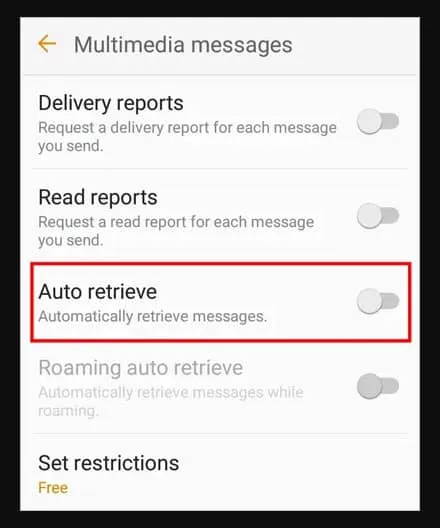
- Проблема с загрузкой вложений из мультимедийного сообщения должна решиться после отключения приложения и перезагрузки телефона.
Включить автоматическую загрузку мультимедийных сообщений
Эта проблема может быть связана с тем, что ваше приложение для обмена сообщениями не поддерживает автоматическую загрузку (или автоматическое получение) MMS. Это может привести к тому, что сообщение об ошибке исчезнет, если вы включите эту опцию.
В зависимости от вашего приложения для обмена сообщениями инструкции могут незначительно отличаться. Используя стандартное приложение «Сообщения» на вашем устройстве, вам необходимо:
- Запустите приложение «Сообщения».
- Перейдите в раздел «Дополнительно» > «Настройки» .
- Нажмите на ММС .
- Убедитесь, что опция « разрешить загрузку », « автоматическая загрузка » или что-то подобное включена.
Вам нужно будет сделать следующее, если вы используете приложение обмена сообщениями Google:
- Запустите приложение «Сообщения».
- Перейдите в раздел «Дополнительно» > «Настройки» .
- Щелкните Функции чата .
- Убедитесь, что автоматическая загрузка файлов, которые вы получаете через мобильные данные, включена.
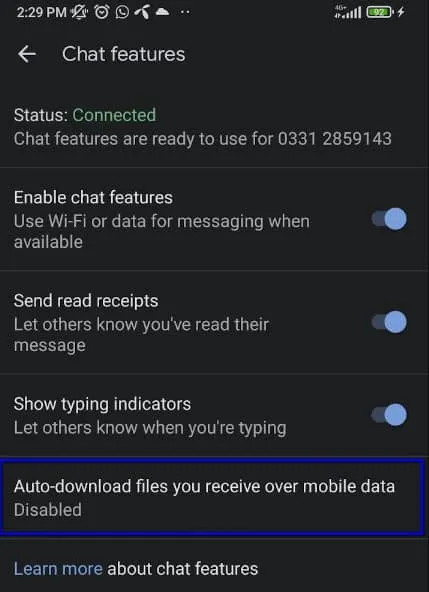
Вы можете найти аналогичную опцию в настройках другого приложения для обмена сообщениями, которое вы используете.
Очистить кеш приложения MMS
Это очень просто и может решить проблему очистки кеша приложения для обмена сообщениями:
- Зайдите в настройки вашего телефона .
- Найдите приложения в меню настроек.
- Перейдите в меню приложений , затем найдите свое приложение для обмена сообщениями.
- В списке параметров выберите «Управление приложениями».
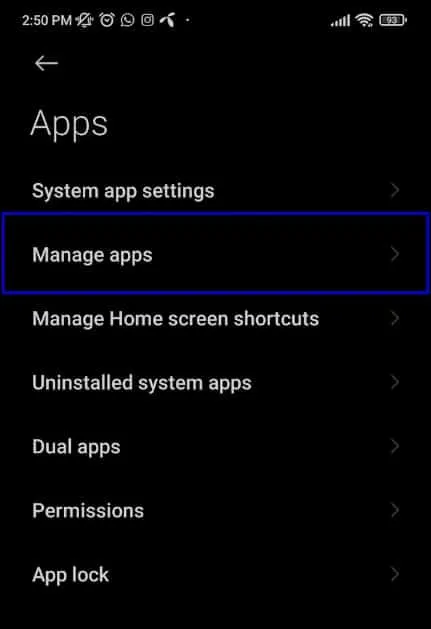
- Нажмите «Еще» .
- Выберите «Показать систему/Показать все приложения» (или аналогичный).
- Выберите MmsService из списка приложений.
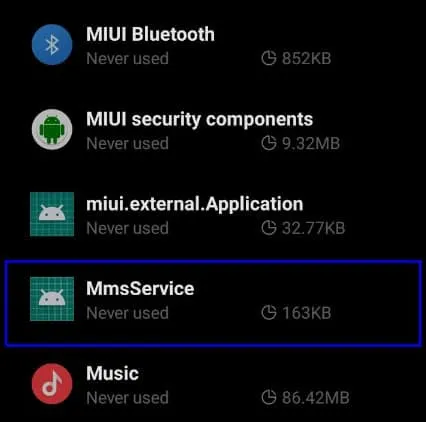
- При необходимости вам нужно будет подтвердить действие «Очистить данные» .
- При необходимости подтвердите Очистить кэш . Затем перезагрузите устройство.
Возможно, вам придется перезагрузить телефон, чтобы увидеть, решена ли проблема с загрузкой вложений из мультимедийного сообщения.
Часто задаваемые вопросы – Часто задаваемые вопросы
Почему не отправляются MMS-сообщения?
Существует ряд причин, по которым MMS-сообщения могут не доставляться. Обычно это происходит из-за того, что телефон пользователя не совместим с MMS, так как некоторые старые телефоны не могут принимать или отправлять MMS. Кроме того, если соединение для передачи данных пользователя слабое или нестабильное, существует риск того, что сообщение не будет отправлено.
Также, если файл слишком большой, сеть не сможет его отправить. Сообщение также не будет передано, если вышки сотовой связи слишком заняты или находятся на техническом обслуживании.
В некоторых случаях может возникнуть проблема с конфигурацией между телефонами пользователей или между телефонами операторов. И последнее, но не менее важное: если MMS-сообщение неправильно перенаправлено получателю, оно может потеряться в пути и никогда не дойти до получателя.
Что такое MMS-сообщения на Android?
Сообщения, отправляемые через MMS на Android, могут содержать мультимедийные вложения, такие как фотографии, аудиозаписи и видео. Ваше устройство поддерживает обмен текстовыми и мультимедийными сообщениями по сотовой сети и Wi-Fi.
Не существует универсальной поддержки обмена сообщениями MMS на всех устройствах Android, поэтому вы не сможете использовать этот тип обмена сообщениями в зависимости от вашего сетевого оператора. Вы можете отправлять и получать MMS-сообщения другим операторам, если у вас есть услуга от вашего оператора сети. С помощью приложения для обмена сообщениями Android вы можете управлять своими предпочтениями, связанными с обменом MMS-сообщениями, например, отправлять ли уведомление о прочтении.
Как получить доступ к MMS в настройках?
Обычно вы можете найти настройки MMS в разделе «Сообщения» или в разделе «Приложения» меню «Настройки». Чтобы найти настройки MMS, вам может потребоваться найти другой пункт меню в зависимости от вашего устройства.
Настройки MMS обычно можно найти, перейдя в меню «Настройки», выбрав «Сообщения» или «Приложения», а затем прокручивая, пока не найдете настройки MMS. Меню настроек MMS позволяет вам ввести информацию, необходимую для правильной работы MMS, включая адрес шлюза MMS вашего оператора.
Сворачивать
Итак, вот как можно легко исправить ошибку загрузки вложения из мультимедийного сообщения. Мы надеемся, что это руководство помогло вам. Но, если вам нужна дополнительная информация, оставьте комментарий ниже и дайте нам знать.
Добавить комментарий